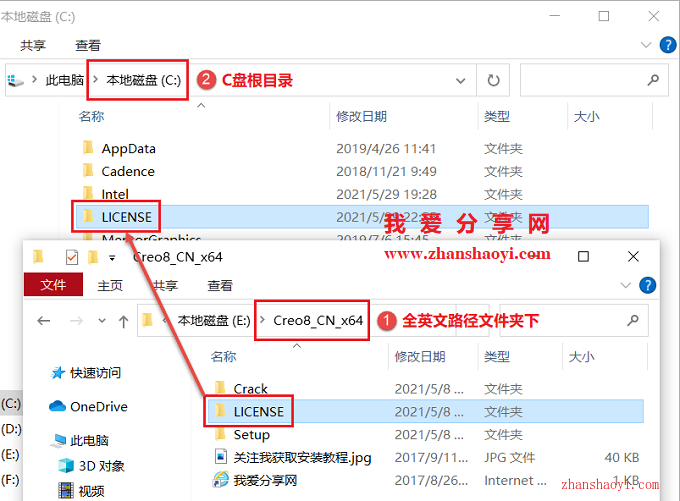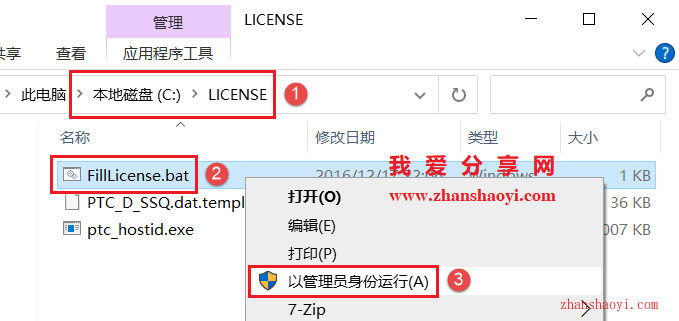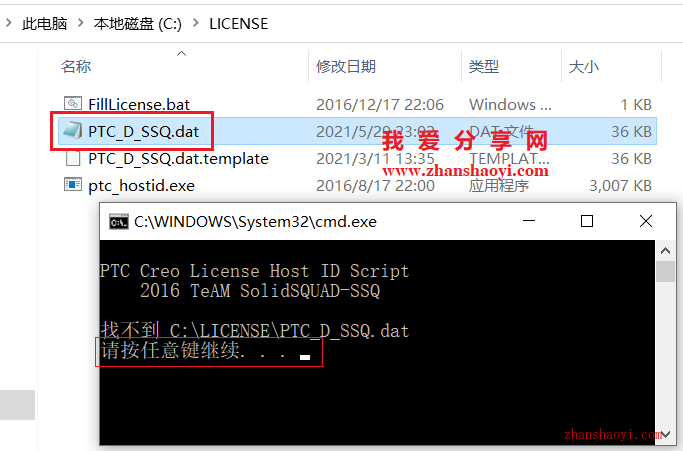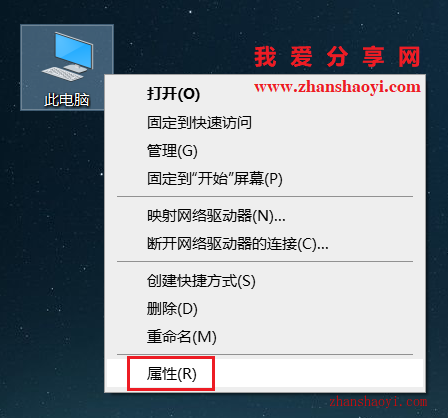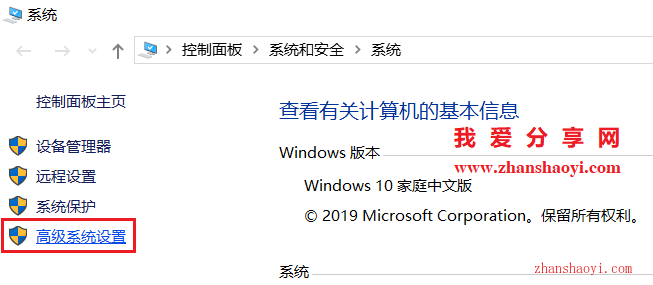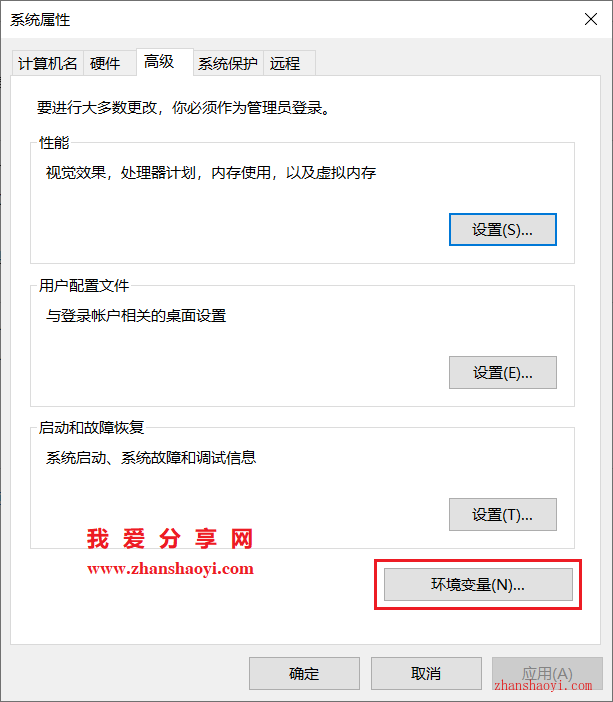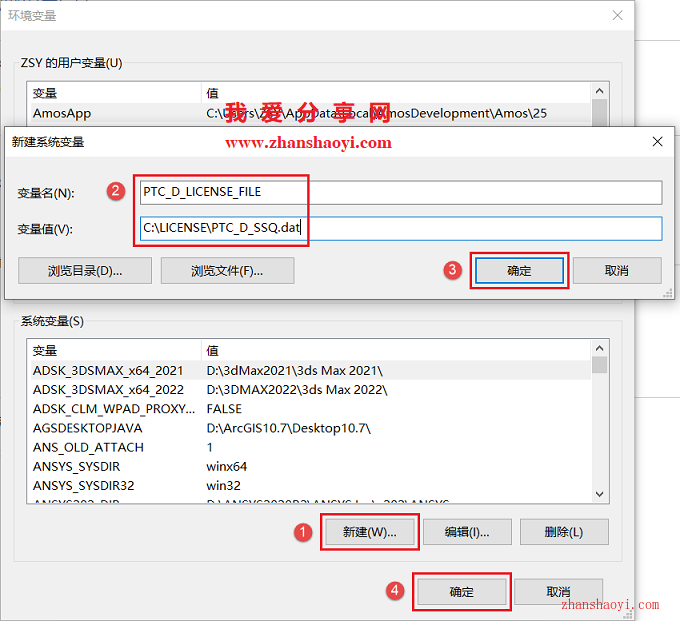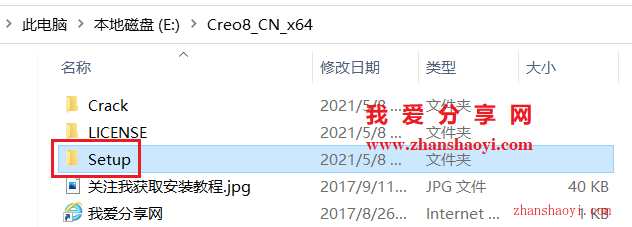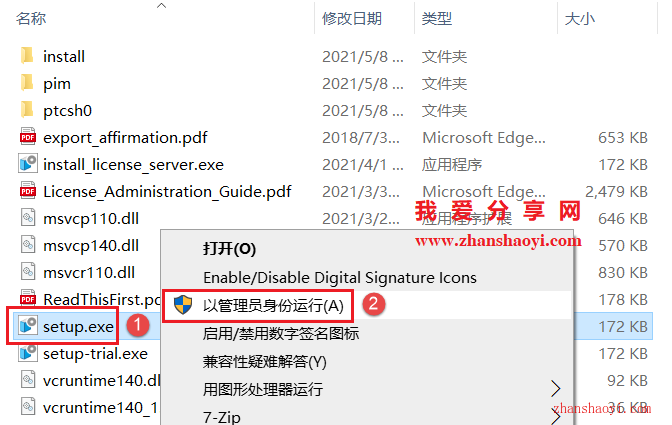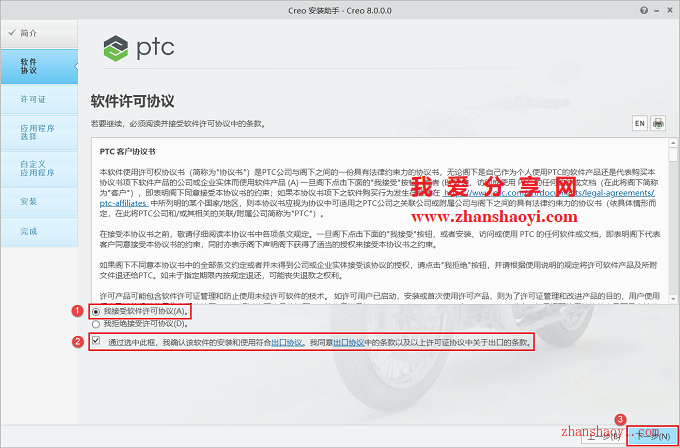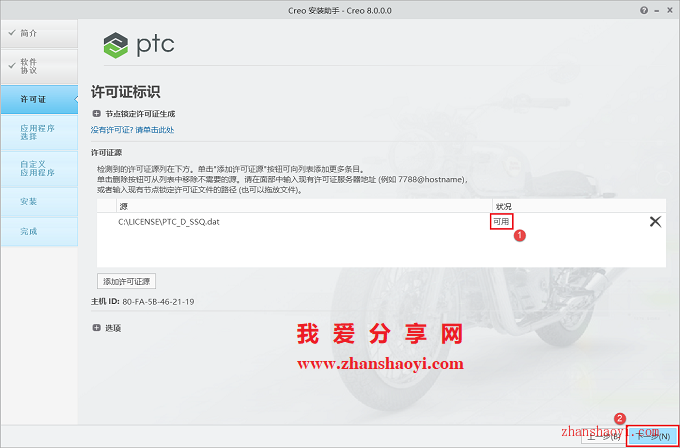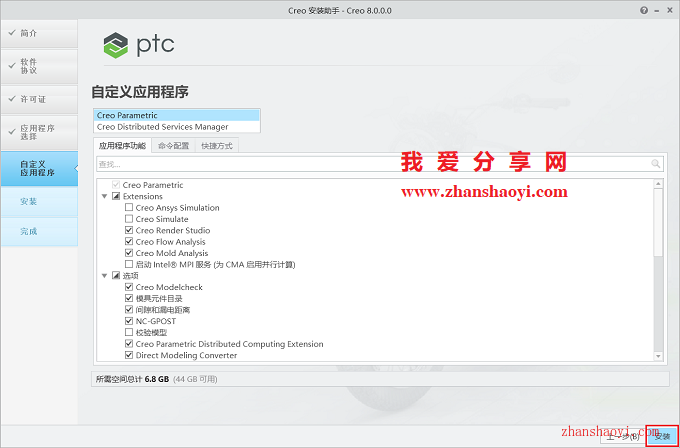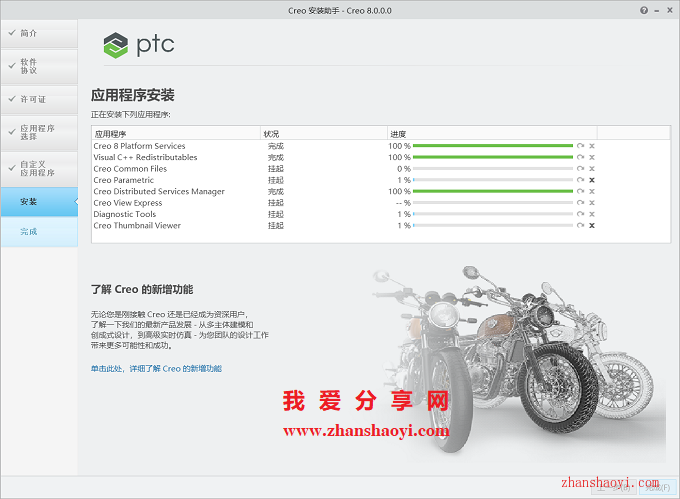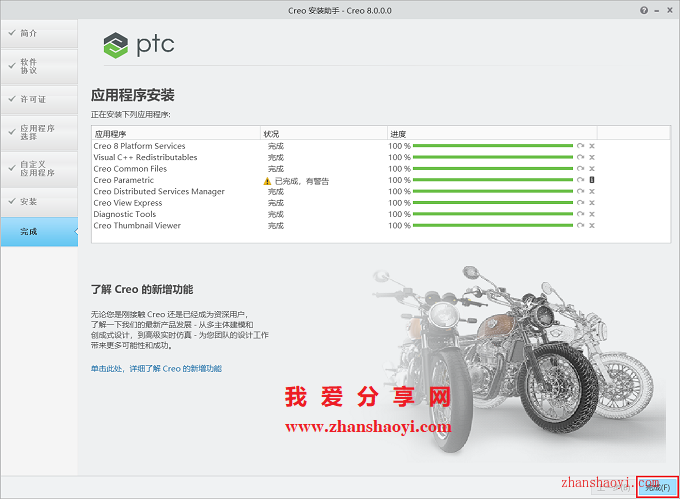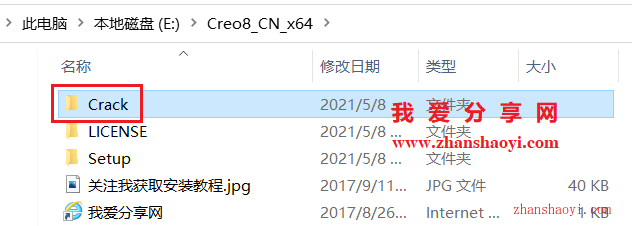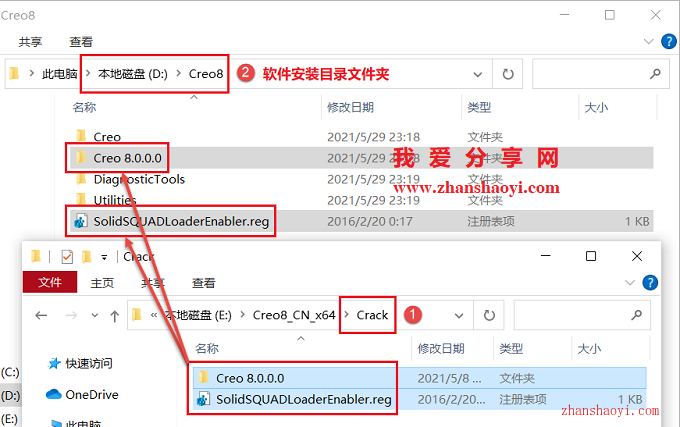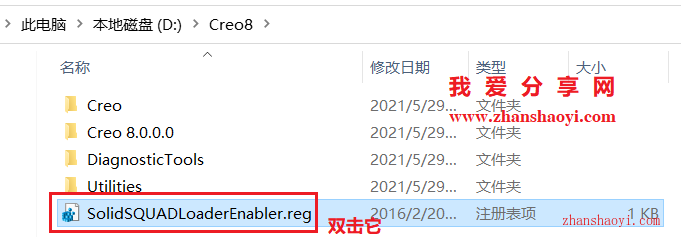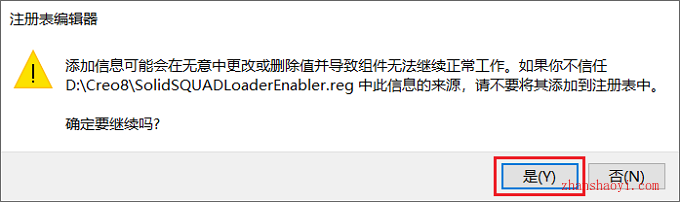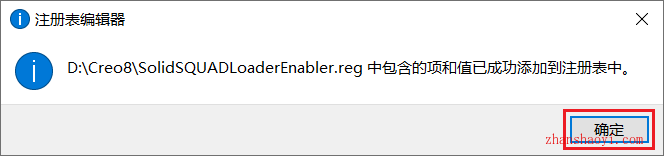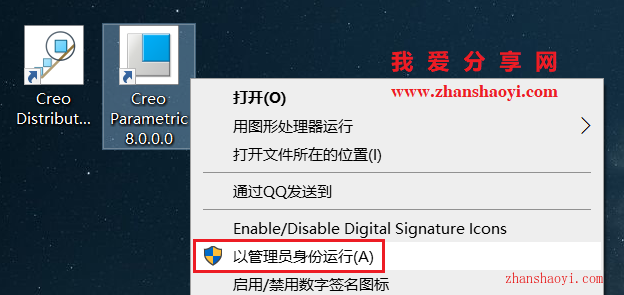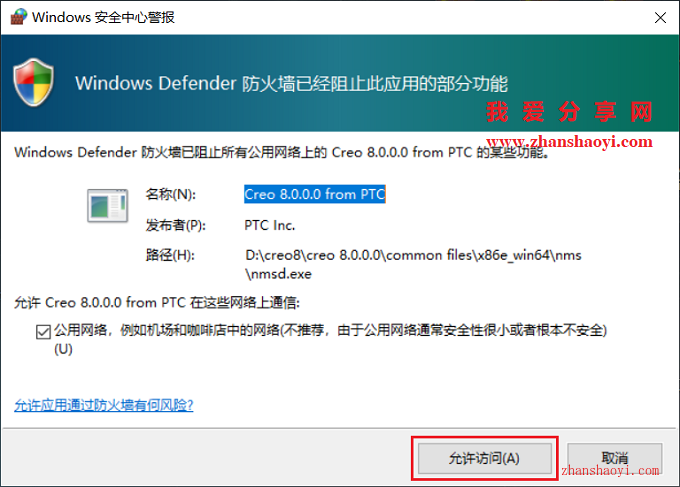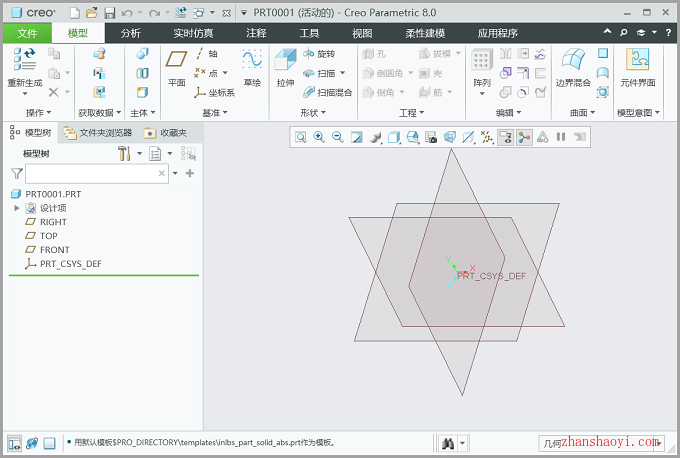软件下载:
Creo 8.0_64位中文版:【点我下载】
安装前须知:
1.安装全程建议断网;
2.解压和安装前先关闭360、电脑管家等所有杀毒软件,防止误杀补丁,导致安装失败;
3.Creo8.0适用于Win7/8.1/10(64位)系统,本教程仅适用于第一次安装Creo软件,否则会安装失败;
4.安装Creo要求计算机名非中文,否则安装后无法正常打开;
Creo8.0 WIN10 64位安装步骤:
1.先使用“百度网盘客户端”下载CE8_CN_x64安装包到电脑磁盘英文路径文件夹下,并鼠标右击进行解压缩(推荐7-Zip),然后找到LICENSE文件夹,将其复制粘贴到C盘根目录下
2.双击打开上一步粘贴至C盘中的LICENSE文件夹,然后找到FilLicense.bat,鼠标右击选择【以管理员身份运行】
3.弹出如下黑色命令窗口,看到提示:请按任意键继续,点击键盘“Y”键关闭此窗口,在LICENSE文件夹内会自动生成一个PTC_D_SSQ.dat文件,暂时放一边,后面的步骤中会使用到
温馨提示:请勿移动或删除C盘根目录下LICENSE文件夹,否则将导致无法正常安装或打开软件;
4.返回桌面,找到此电脑(或计算机)图标,鼠标右击选择【属性】
5.点击【高级系统设置】
6.点击【环境变量】
7.点击【新建】系统变量,变量名输入:PTC_D_LICENSE_FILE,变量值输入:C:\LICENSE\PTC_D_SSQ.dat,然后点击【确定】,再点击【确定】关闭窗口
8.下面开始安装主程序,返回软件初始安装包,双击打开Setup文件夹
9.然后找到setup.exe,鼠标右击选择【以管理员身份运行】
10.进入安装界面,点击【下一步】
11.许可协议,先勾选“我接受…”和“通过选中此框…”,然后点击【下一步】
12.若前面变量步骤操作步骤没有问题,会自动识别许可信息,直接点击【下一步】
13.选择软件安装路径,默认安装在C盘,点击安装路径栏下“向右的三角形▶”可修改软件安装路径,注意:安装路径文件夹名称不能含有中文字符!小编这里将软件安装在D盘Creo7文件夹下(需提前在D盘新建名为Creo7的文件夹),然后点击【下一步】
温馨提示:请务必记住软件安装路径,后续操作需要用到。
14.选择安装的应用程序,建议默认,点击【安装】
15.正在安装中,这个过程大概需要15分钟左右的时间,请耐心等待…
16.安装结束,点击【完成】,可忽略“有警告”提醒,这里一般都是硬件不完全符号要求,不影响建模模块使用
17.返回软件初始安装包,双击打开Crack文件夹
18.将文件夹内的2个文件全部复制粘贴到软件安装目录(见第13步)文件夹中
19.找到上一步复制粘贴的SolidSQUADLoaderEnabler.reg,双击打开它
20.点击【是】
21.点击【确定】
22.返回电脑桌面,找到CreoParametric8.0图标,鼠标右击选择【以管理员身份运行】,其他不常用的图标也可以直接删除
23.首次打开一般会弹出类似于下面的窗口,都点击【允许访问】即可
24.打开Creo8.0,中文版界面如下: